前回に引き続き、Azure Active Directory(以下Azure AD)のログをSumo Logicに取り込む方法の紹介です。
本記事ではAzure側で設定を行い、データの受信をSumo Logic側で確認します。
事前準備についての記事はこちら
https://cloudsolution.terilogy.com/
準備が完了しましたら、実際にAzure ADのログをSumo Logicに送る設定を行います。
Azure ADのログをSumo Logicに送信する設定
まずは下記の前提条件を満たしているか確認します。
- Azure サブスクリプションおよびAzure AD テナントが存在すること
- Azure AD テナントの「グローバル管理者」または「セキュリティ管理者」のユーザーであること
- Azure サブスクリプション内の Event Hubs 名前空間と Event Hub が存在すること
※前回記事にあるテンプレートのデプロイにて作成済み
前提条件が満たされていたら、設定を行います。
最初にAzure Active Directory 画面に移動します。
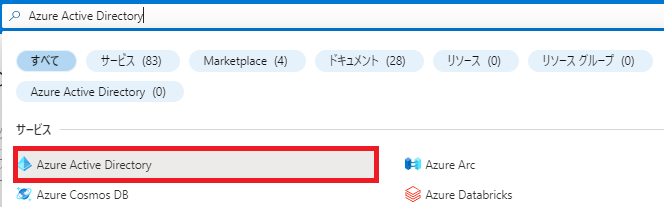
左側のサブメニューから「監査ログ」を選択し、「データ設定のエクスポート」をクリックします。
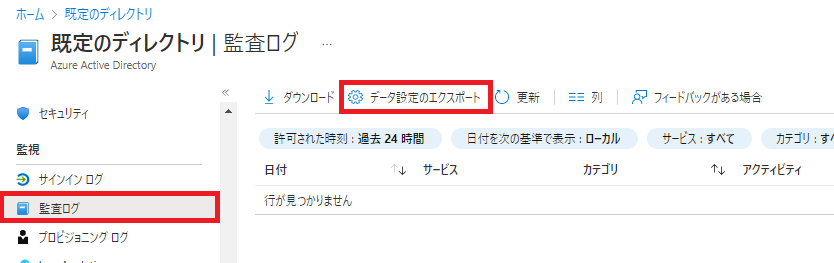
診断設定画面にて、「診断設定を追加する」から任意のログをAzure Event Hub 経由で Sumo Logicに送ります。
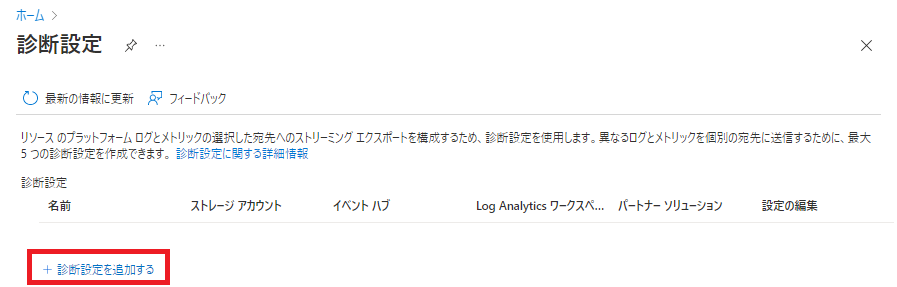
選択できるログは下記の12種類ありますが、今回は一部の説明を記載します。
またAzure Active Directory 画面からログの確認方法につきまして、本記事の最後にまとめておりますので、ご参照ください。
・AuditLogs:
監査ログを送信
・SignInLogs:☆
対話型ユーザーのサインインログを送信
パスワード、MFA(多要素認証)アプリを使用した応答、生体認証要素、QRコードなどの認証要素をユーザーが提供するサインインのこと
・NonInteractiveUserSignInLogs:★
非対話型ユーザーのサインインログを送信
ユーザーは操作または認証要素を要求されず、更新やアクセストークンを使用した認証または承認など、ユーザーの代わりにクライアントによって実行されるサインインのこと
・ServicePrincipalSignInLogs:★
サービスプリンシパルのサインログを送信
ユーザーが関与しないアプリとサービスプリンシパルによるサインインのこと
この場合、認証またはリソースへのアクセス用の資格情報がアプリまたはサービスによって提供される
・ManagedIdentitySignInLogs:
Azure リソースのマネージド ID のサインインログを送信
Azure Key Vault で管理されているAzureリソースによるサインインのこと
・RiskyUsers:
危険なユーザー情報を送信
・UserRiskEvents:
ユーザーリスクイベント情報を送信
一部のサインインカテゴリには、テナントの構成に応じて大量のログデータが含まれます。
一般的に★をつけている項目は、☆の項目の5倍~10倍の大きさになることがあるようです。
では、設定の方を進めていきます。まず診断設定の名前を入力します。
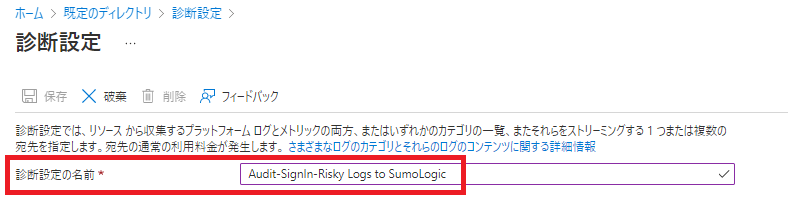
次にログのカテゴリを選択します。今回は「AuditLogs」、「SignInLogs」、「RiskyUsers」の3つを設定します。
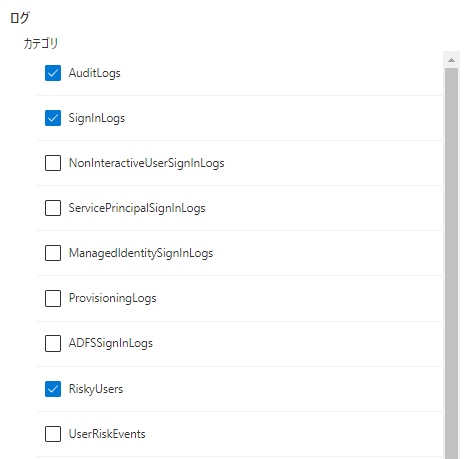
宛先の詳細では、「イベントハブへのストリーム」から、カスタムデプロイで生成した「イベントハブの名前空間」を選択します。
その際、イベントハブは自動選択されたのを確認して、画面上部の保存ボタンをクリックします。
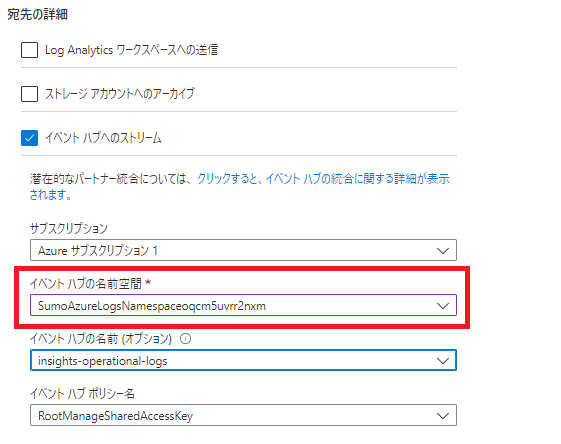
設定が完了すると、「診断設定の名前」が変更不可となります。
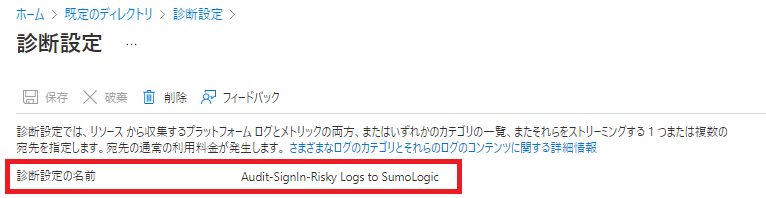
本設定から約15分後にイベントが送られますので、指定したイベントハブの名前空間から受信メッセージが1つ以上であれば、Azure 側からSumo Logicにログが送信できています。
Azure 側とSumo Logic側それぞれでのログ確認方法
Azureでは、Event Hubs 名前空間 -> 概要 -> メッセージ の Incoming Messages が1以上であることを確認します。
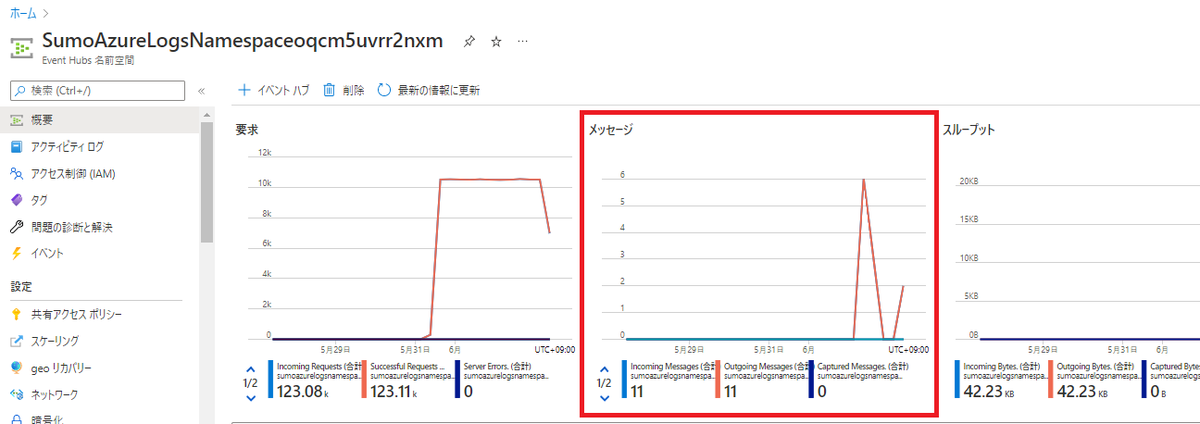
Sumo Logic側では、Collection -> [作成したHosted Collector] -> [Open in Log Search]をクリックします。
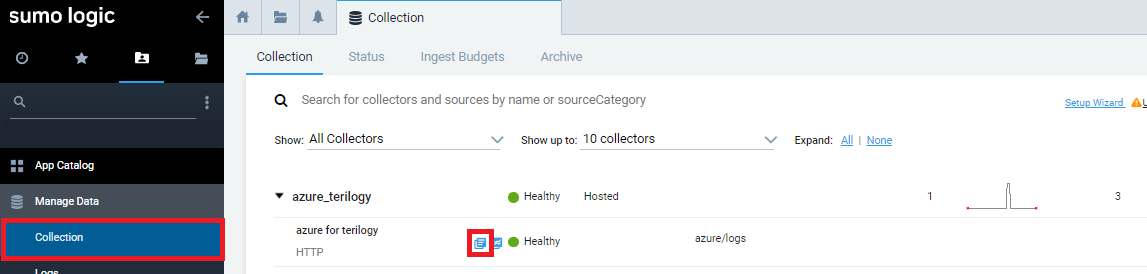
表示期間はデフォルトで15分前になっているため、長めに設定し検索すると、Azureのログが確認できます。
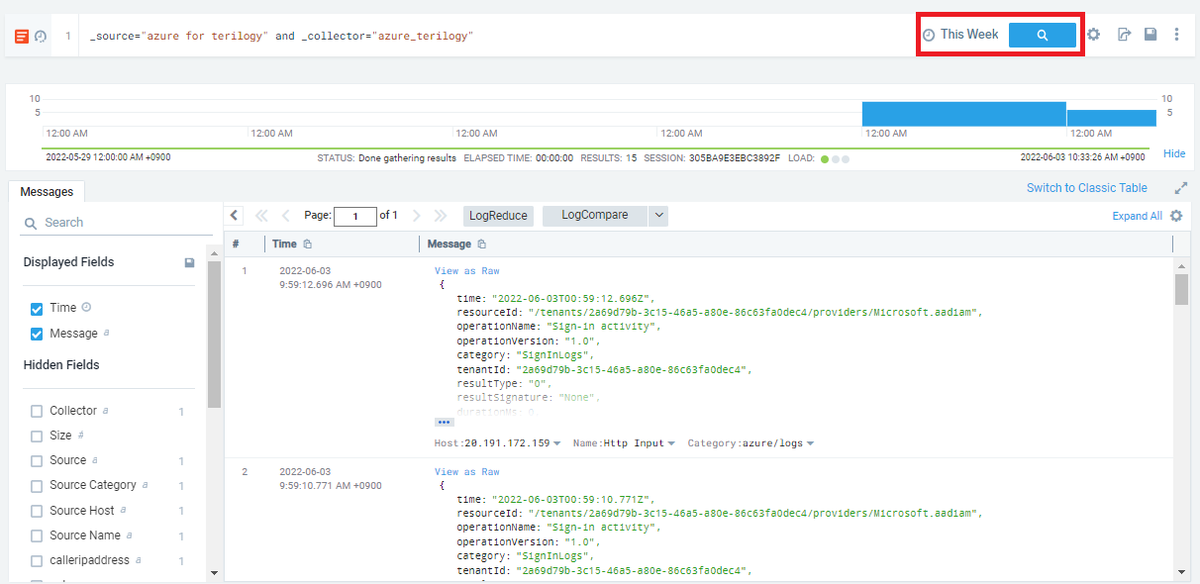
以上でAzure ADのログをSumo Logicに取り込む設定と取り込みの確認は完了です。
Azure ADについてはApp Catalogも準備されておりますので、ログの取り込みができればすぐに可視化することが可能です。
他のSumo Logic関連の記事でも説明している通りですが、Dashboardの中身はクエリでできているので、必要に応じてカスタマイズして見方を変えたり、違う内容を表示させたりと、それぞれの環境に合わせて運用することができます。
この辺りに興味がある方も是非お声掛けください。
最後にAzure側でのログ確認方法(Sumo Logicに送る対象のログ)をAPENDIXにまとめました。
ご参考になれば幸いです。
APENDIX
・監査ログの確認方法
Azure Active Directory画面 -> 監査ログ から確認できます。
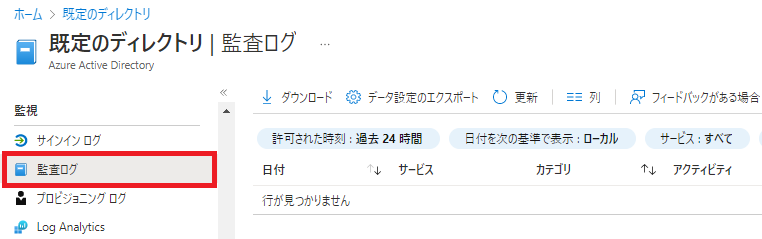
・対話型ユーザーのサインインログの確認方法
Azure Active Directory画面 -> サインインログ -> ユーザーのサインイン(対話型) から確認できます。
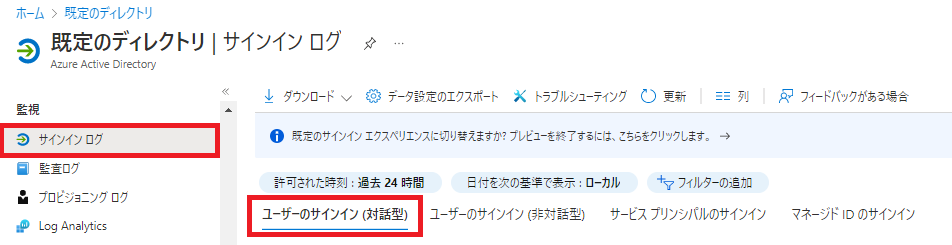
またMFA(多要素認証)は、すべてのサインインログからレコードを選択し、認証の詳細ページから確認できます。
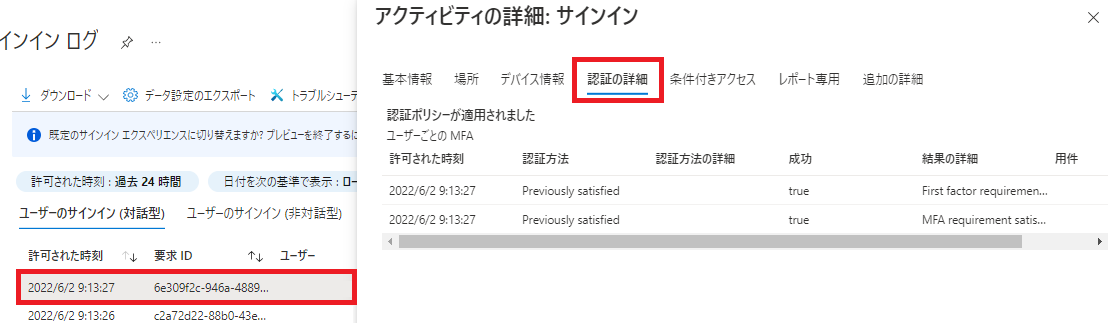
・非対話型ユーザーのサインインログの確認方法
Azure Active Directory画面 -> サインインログ -> ユーザーのサインイン(非対話型) から確認できます。
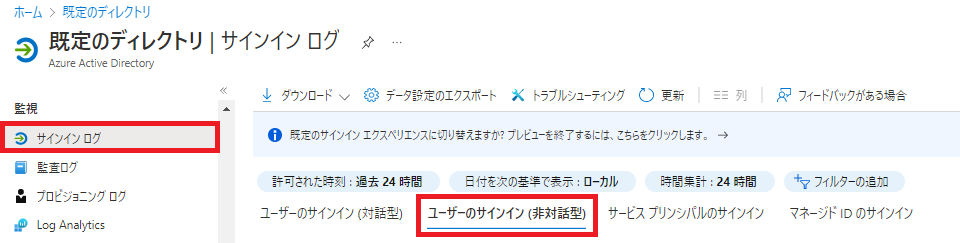
・サービスプリンシパルのサインログの確認方法
Azure Active Directory画面 -> サインインログ -> サービスプリンシパルのサインイン から確認できます。
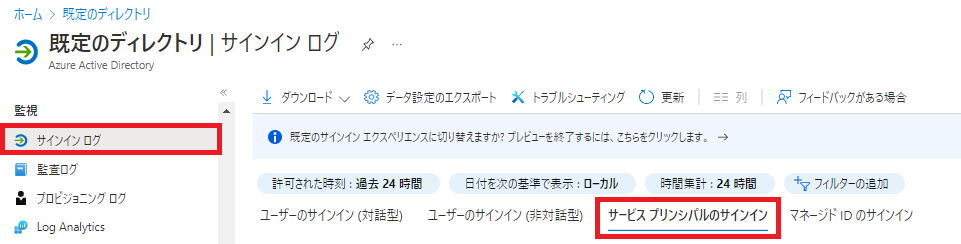
・Azure リソースのマネージド ID のサインインログの確認方法
Azure Active Directory画面 -> サインインログ -> マネージドIDのサインイン から確認できます。
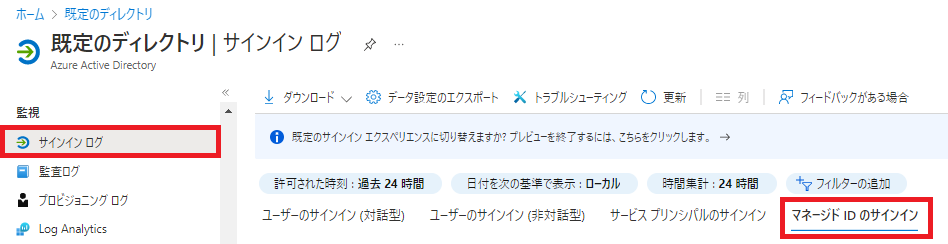
・危険なユーザー情報の確認方法
Azure Active Directory画面 -> セキュリティ -> 危険なユーザー から確認できます。
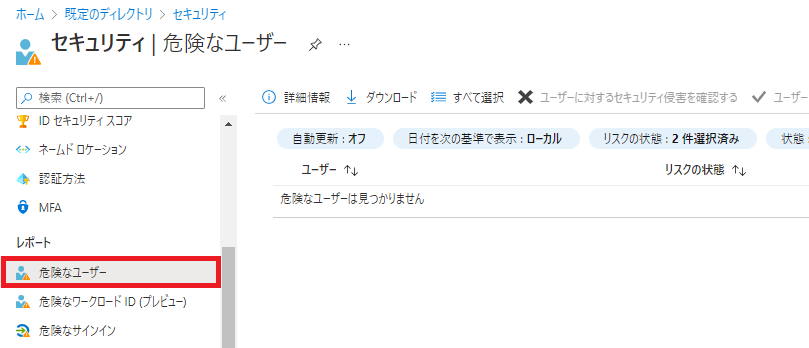
ありがとうございました。
- カテゴリ:
- Sumo Logic
- 技術情報
- タグ:
- Sumo Logic
- Azure
- Cloud






